

Din [Devices] arbetsyta ger dig en översikt över status på vilka enheter som är tillgängliga. Du kan aktivera och inaktivera enheter i den här listan. Du kan även radera en enhet. Vill du lägga till enheter måste du använda cloud proxy. Om du inte har det installerat finns längst ned på sidan länken till installationspaketet för de plattformar som stöds.
Huvudområdet för arbetsytan innehåller listan med alla enheter.

Verktygsfältet innehåller åtgärder som är möjliga med enheterna i [List of devices].
Du kan ställa in om en enhet kan användas i de program du styr:
[Disable]:
Klicka på ![]() knappen för att förhindra användning av enheten.
knappen för att förhindra användning av enheten.
[Enable]:
Klicka på ![]() knappen för att tillåta anvädning av enheten.
knappen för att tillåta anvädning av enheten.
Du kan ta bort en av enheterna:
[Delete]:
Klicka på ![]() knappen för att radera enheten.
knappen för att radera enheten.
Ett dialogfönster visas och ber om bekräftelse.
När du försöker ta bort en enhet som är bunden till ett betalt abonnemang frigörs inte enhetslicensen!
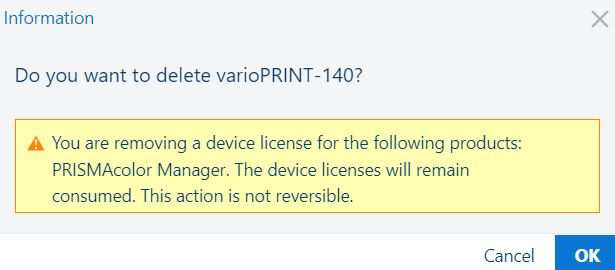
[Configure]:
Du kan öppna arbetsytan [Device configuration] för de enheter som hanteras av cloud proxy.
Knappen ![]() [Configure] har tre tillstånd:
[Configure] har tre tillstånd:
Ej tillgängligt för [Native] -enheter.
Synliga och aktiverade, för enheter som har tilldelats apputskrifter.
Synliga och ej aktiverade för resten.
För varje enhet presenteras följande information:
|
Fält |
Beskrivning |
|---|---|
|
[Name] |
Namn på enhet. |
|
[Status] |
Status på enheten:
|
|
[Printer model] |
Enhetsmodell. |
|
[Hostname] |
Nätverksvärdnamnet, om tillgängligt. |
|
[Serial Number] |
Enhetens serienummer. |
|
[Controller type] |
Typ av styrenhet som driver enheten. Kan vara en av:
|
|
[Controller version] |
Styrenhetens programvaruversion. |
|
[Print engine version] |
Version av programvara installerad på enheten. |
|
[IP address] |
Nätverkets IP-adress på enheten. |
|
[Communication type] |
Typ av kommunikation mellan applikationen och enheten. Kan vara en av:
|
|
[Business line] |
Kan vara en av:
|
|
[Product family] |
Generiskt namn för produktfamiljen. |
|
[Location] |
Anpassad valfri information såsom angetts vid enhetens registreringstillfälle. Bör innehålla den fysiska platsen för enheten. |
|
[Aktiverade program] |
En lista med alla aktiverade [Applications] på den här enheten. |
Panelen visar all tillgänglig information som gäller den enhet som valts i [List of devices] -tabellen. Innehållet är inte redigerbart.
Panelen [Applications] innehåller listan över alla abonnerade program.
Enheten som väljs i [List of devices] är tillgänglig för de valda programmen.
Du kan aktivera/inaktivera användningen av vilken enhet som helst för ett visst program från listan genom att kryssa i motsvarande kryssruta.
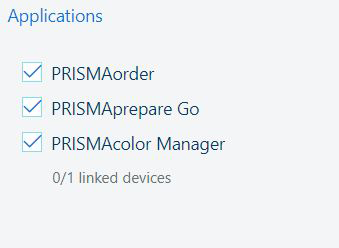
För vissa program finns även antalet länkade enheter.
[Connection status] erbjuder detaljer gällande tillgängligheten till cloud proxy och enheterna.
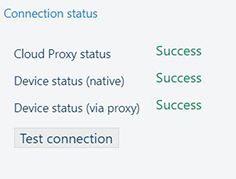
|
Fält |
Beskrivning |
|---|---|
|
[Cloud Proxy status] |
Uppkopplingsstatus: kommer att låta dig veta om cloud proxy kan nås eller inte. Status kan vara en av:
|
|
Beroende på typ av anslutning till PRISMA Home finns en (eller båda) rader: [Device status (via proxy)] [Device status (native)] |
Uppkopplingsstatus: meddelar dig om enheten är ansluten eller inte. Status kan vara en av:
|
|
Knapp [Test connection] |
Tryck på [Test connection] fliken om enheten har förlorat kontakten. |
Inställningen [Connection status] i huvudenhetsöversikten kan uppdateras manuellt med hjälp av [Cloud Proxy status]. Om du inte får en [OK] status måste du byta till cloud proxy för felsökning.
För de enheter som hanteras av cloud proxy kan du öppna arbetsytan [Device configuration].
Arbetsytan [Device configuration] ger dig möjlighet att visualisera konfigurationen för en registrerad enhet. För att öppna denna, måste du gå till ![]() .
.
Varje enhet har information om dess möjligheter, såsom att [Finishers], [Queues], och [Output locations]. Om du har rollen kan du aktivera eller inaktivera användningen av vissa efterbehandlare, vilket i sin tur leder till uppdateringen av tillgängliga [Output locations].